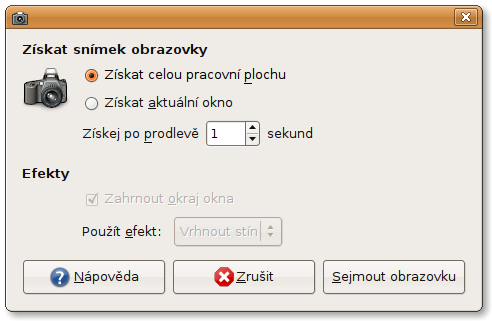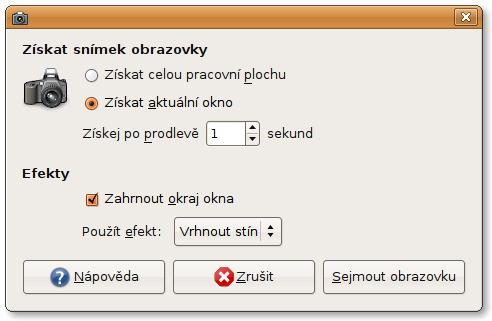Získání snímku obrazovky
 Velice často se vám může hodit uložit si aktuální dění na obrazovce v podobě obrázku. Můžete si chtít takto uložit nějaké údaje, aniž byste si je museli opisovat, nebo řešíte nějaký problém, a posíláte kamarádovi ukázku toho, co vám nefunguje. Taktéž se můžete chtít chlubit svým vyšperkovaným vzhledem pracovní plochy, a podobně.
Velice často se vám může hodit uložit si aktuální dění na obrazovce v podobě obrázku. Můžete si chtít takto uložit nějaké údaje, aniž byste si je museli opisovat, nebo řešíte nějaký problém, a posíláte kamarádovi ukázku toho, co vám nefunguje. Taktéž se můžete chtít chlubit svým vyšperkovaným vzhledem pracovní plochy, a podobně. 
 Pokud chcete nejen snímat obrázky, ale nahrát veškeré dění na ploše do videa, čtěte Nahrávání obrazovky.
Pokud chcete nejen snímat obrázky, ale nahrát veškeré dění na ploše do videa, čtěte Nahrávání obrazovky.
 Pokud chcete získat snímek oblasti nebo webové stránky, čtěte Shutter.
Pokud chcete získat snímek oblasti nebo webové stránky, čtěte Shutter.
 Pro focení obrazovky z terminálu čtěte Scrot.
Pro focení obrazovky z terminálu čtěte Scrot.
Získání snímku celé obrazovky
Pro získání snímku celé obrazovky jděte do Aplikace → Příslušenství → Získat snímek obrazovky. V dialogu si zvolte snímek celé obrazovky a prodlevu alespoň 1 sekundu (zabrání to grafickým chybám kvůli pomalému překreslování oken). Poté už jen stiskněte Sejmout obrazovku.
Objeví se vám okno s náhledem vašeho nového snímku, vy si jen vyberete jméno a umístění obrázku. Jako výchozí volba se vám nový obrázek nejspíše uloží na pracovní plochu.
 Pro rychlé zachycení snímku celé obrazovky můžete také využít klávesu PrintScreen.
Pro rychlé zachycení snímku celé obrazovky můžete také využít klávesu PrintScreen.
Získání snímku aktuálního okna
Můžete také chtít nefotit celou obrazovku, ale jen aktuální okno. Spusťte Aplikace → Příslušenství → Získat snímek obrazovky, v dialogu si zvolte snímek okna a prodlevu alespoň 1 sekundu (zabrání to grafickým chybám kvůli pomalému překreslování oken). Pokud nezahrnete okraj okna, nebude v obrázku vidět titulní (horní) proužek okna. Můžete si také vybrat efekt:
- žádný
- vrhnout stín - kolem okna bude efektní stín. Vhodné zejména pro obrázky na webové stránky, doporučujeme.
- okraj - kolem okna se udělá černý rámeček
Poté už jen stiskněte Sejmout obrazovku a rychle se přepněte do okna, které chcete vyfotit.
Objeví se vám opět okno s náhledem nově vytvořeného snímku, a vy si jen vyberte pod jakým jménem a kam uložit.
 Pro rychlé zachycení snímku aktuálního okna můžete také využít klávesovou zkratku Alt+PrintScreen.
Pro rychlé zachycení snímku aktuálního okna můžete také využít klávesovou zkratku Alt+PrintScreen.
Tipy, triky
Nastavení výchozích hodnot
Program pro snímání obrazovky si bohužel nepamatuje naše nastavení. Pokud chcete vždy fotit se stínem, musíte si to vždy zvolit. Dá se to ovšem nastavit přímo v konfiguraci programu.
Spusťte si gconf-editor. Objeví se vám editor nastavení Gnome, který má v levé části stromovou strukturu. Doklikejte se na cestu /apps/gnome-screenshot a po kliknutí na tuto položku byste v pravé části měli vidět klíč border_effect. Pokud 2x kliknete do sloupečku Hodnota, a vložíte tam hodnotu shadow, budou mít nově vytvářené snímky okna kolem sebe lehký stín. Tuto možnost můžete zase kdykoli vrátit vložením místo shadow hodnoty none.
Taktéž, pokud odškrtnete políčko include_border, tak nově vytvářené snímky oken nebudou ohraničeny hnědými rámečky s ovládacími prvky (zavření okna, minimalizace, …), ale bude tam obsažen pouze vnitřek.
Řešení problémů
U snímků obrazovky nejsou okraje
Tento problém se vyskytuje, pokud máte zaplé Akcelerované prostředí. Pokud vypnete efekty vzhledu, vše bude fungovat v pořádku. Pokud je nechcete vypnout, můžete získat snímek okna pomocí GIMPu (Soubor → Získat → Snímek obrazovky, a poté kliknout na rámeček požadovaného okna).